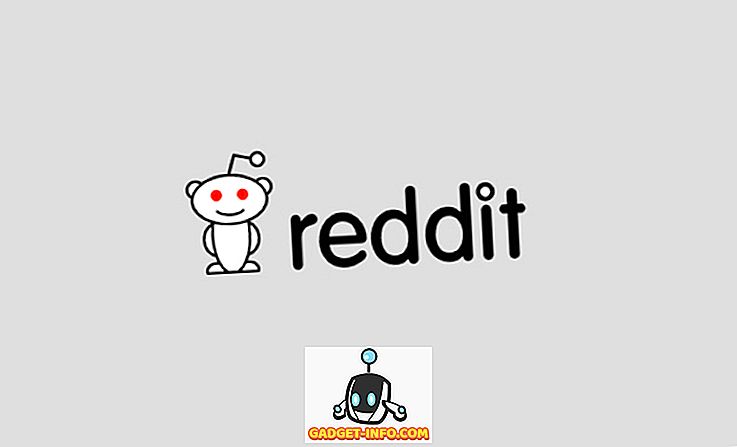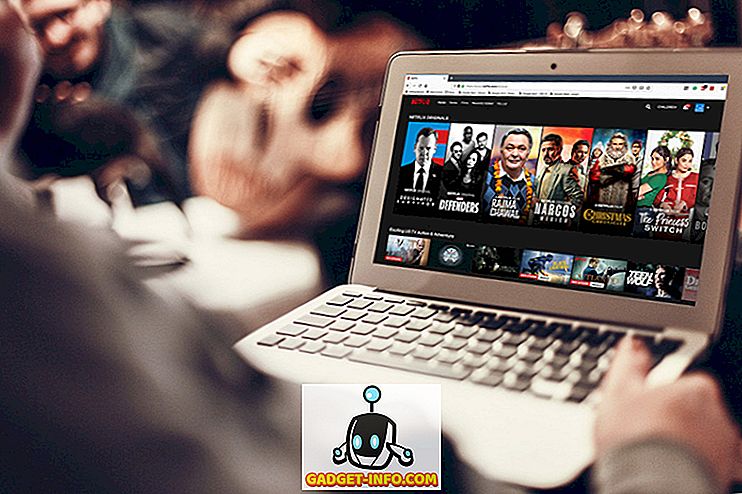Dok su pametni telefoni sa sustavom Android postupno prošli kako bi vam omogućili korištenje zaslona za kontrolu gotovo svega, neke funkcionalnosti ostaju ograničene na hardverske ključeve. Svi pametni telefoni imaju tipku za uključivanje / isključivanje, tipke za glasnoću i neke pametne telefone čak dolaze s tipkama za kuću, leđa i multitask. Dakle, što ako jedna od tih tipki prestane raditi? Pa, može biti uznemirujuće u najmanju ruku. Pa, ako posjedujete Android smartphone s ključevima koji ne rade, imamo rješenje za vas. Bez daljnjih poteškoća, evo kako možete upravljati svojim Android uređajem bez hardverskih tipki:
Stavite hardverske tipke na zaslon
Button Spasitelj je kul Android aplikacija (radi i za uređaje koji nemaju korijen) koja donosi gumbe na zaslonu za hardverske tipke kao što su tipke za kontrolu glasnoće, gumb za zaključavanje, dom, leđa, višezadaćnost i čak možete postaviti prilagođene prečace . Djeluje kao iPhoneov pomoćni dodir, što znači da lebdi u kutu zaslona i može mu se pristupiti s bilo koje aplikacije ili zaslona. Dakle, evo kako postaviti Button Spasitelja:
1. Najprije instalirajte aplikaciju Button Savior (Non Root) iz Trgovine Play. Nakon što instalirate aplikaciju Button Savior na uređaju Android, morat ćete omogućiti aplikaciju u Postavkama-> Pristupačnost dodirom na "Postavljanje" .

2. Kada završite, vidjet ćete malu ikonu sa strijelom kao što je dizajn na desnom rubu zaslona . Možete samo dodirnuti da biste dobili gumbe za različite radnje i dodirnite ikonu s tri točke za više gumba .

3. Da biste dodali prilagođene radnje, samo dvaput dodirnite gumb s tri točke, a zatim dodirnite dvostruku kvadratnu ikonu . Zatim ćete dobiti razne plus gumbe za dodavanje prilagođenih ikona, samo dodirnite jednu. Zatim možete birati između različitih radnji kao što su aplikacije, otvoriti web-stranicu, prikazati obavijesti ili brze postavke i još mnogo toga .

Zaključajte telefon s zaslona
Ako vaš gumb za zaključavanje ne radi, možete upotrijebiti aplikaciju Button Savior kako biste zaključali telefon, ali ćete ga morati omogućiti. U aplikaciji, prijeđite na karticu " Napredno ". Ovdje ćete pronaći opciju " Enable Screen Lock ". Dodirnite ga, a zatim pritisnite " Aktiviraj " da biste dodali status administratora aplikacije, što znači da se ne može deinstalirati. Kada završite, moći ćete zaključati telefon putem ikone za zaključavanje u bočnoj traci gumba Spasitelj. Da biste deinstalirali aplikaciju, najprije morate onemogućiti opciju zaključavanja.

Aplikacija Button Savior sadrži mnoštvo drugih opcija koje možete provjeriti. Možete promijeniti temu gumba na zaslonu, prilagoditi gumbe, ikone i položaj bočne trake, orijentaciju i još mnogo toga. Također možete kontrolirati njihovo ponašanje, na primjer, možete ih sakriti, omogućiti način okidanja, kontrolu lebdjenjem i još mnogo toga. Neke od ostalih značajki kao što su mogućnost promjene redoslijeda gumba, postavljanje broja gumba u bočnoj traci itd. Ograničene su na Pro verziju ($ 2.074) aplikacije. Aplikacija je također dostupna u zasebnoj korijenskoj verziji za ukorijenjene Android uređaje, što vam donosi mnogo više kontrole i opcija.

Otključajte telefon putem senzora udaljenosti
Dok vam Button Savior omogućuje zaključavanje Android pametnog telefona s ekrana, ne možete otključati telefon. Za to možete koristiti aplikaciju nazvanu DTSO, koja vam omogućuje otključavanje ili zaključavanje uređaja dodirivanjem senzora blizine ili potresanjem uređaja . Za ljude koji nisu svjesni, senzor blizine nalazi se na gornjem okviru uređaja, pored prednje kamere. Evo kako možete podesiti DTSO aplikaciju:
1. Kada prvi put otvorite DTSO, vidjet ćete opcije " Otključaj " i " Zaključaj ". Odaberite jednu od opcija, nakon čega ćete morati dodijeliti administratorska prava aplikacije dodirom na " Activate ".

2. Zatim će vam aplikacija prikazati informacije o tome kako možete deinstalirati aplikaciju. Kada ga pročitate, pritisnite “ OK ”. Zatim, idite na opciju " Otključaj " ponovno gdje ćete naći tri opcije za otključavanje: blizina otključavanje, protresanje za otključavanje i otključavanje tipke za glasnoću .

3. Samo omogućite "Otkljuèavanje blizine" i dodirnite " Opcije " da biste podesili broj slavina za otključavanje. Pa, sve je jednostavno, zar ne?

Ako samo želite zaključati i otključati uređaj bez gumba za napajanje / zaključavanje hardvera i ne želite druge virtualne gumbe koje nudi Button Savior, možete jednostavno koristiti DTSO aplikaciju.
Hardverski gumbi ne rade? Ove aplikacije dolaze u vašu pomoć
Da sumiramo, Button Savior vam donosi zaslonske gumbe za dom, leđa, trenutke, volumen i još mnogo toga, dok DTSO aplikacija omogućuje zaključavanje i otključavanje uređaja putem senzora blizine ili jednostavno potresanjem uređaja. Dakle, zašto više koristiti gumbe? Ove aplikacije možete koristiti čak i ako hardverski gumbi uređaja nisu slomljeni, budući da pronalaženje tih ključeva može biti teško kada koristite masivni smartphone poput Galaxy Notea ili drugih takozvanih phableta. Dakle, isprobajte ove aplikacije i javite nam ako se suočite s bilo kakvim problemima. Hvala na čitanju!